Tin tức
Cách kết nối máy in
Hiện nay việc sử dụng máy in là nhu cầu sử dụng thiết yếu và quan trọng của mỗi người, việc sắm một chiếc máy in để phục vụ nhu cầu in ấn là điều khá quan trọng. Cách kết nối máy in cũng khá quan trọng với một chiếc máy in mới, để cài đặt và sử dụng máy in trước hết chúng ta phải kết nối được giữa máy tính chủ với máy in rồi mới thao tác được công việc in. Bạn đang thắc mắc không biết kết nối máy in như thế nào, bài viết dưới dây chúng tôi hướng dẫn cách bạn cách Cách kết nối máy in đơn giản mà ai cũng có thể làm được tại nhà mà không phải gọi thợ hay hãng đến hỗ trợ.


Cách kết nối máy in – Hướng dẫn cách cài đặt máy in
Để cài đặt kết nối máy in với máy tính chúng ta có 2 cách:
- Kết nối cắm dây tín hiệu trực tiếp
- Kết nối qua Lan
- Kết nối qua Wan
- Kết nối share qua máy chủ
- Dưới đây là 4 cách cài driver máy in từ đơn giản đến phức tạp nhé. Và các Bạn cần chuẩn bị sẳn những yêu cầu sau nhé.

- Bây giờ chúng ta bắt đầu tiến hành Cách kết nối máy in nhé.
Bộ Driver máy in (Các Bạn có thể dùng đĩa driver theo máy hoặc có thể download driver máy in từ trên mạng về) các bạn tham khảo các dòng máy in của mình ở link dưới hoặc có thể search trực tiếp ở phía trên đầu bên tay phải của trang này nhé.
- Khi tải Driver các Bạn giải nén ra. và nhớ nó nằm ở folder nào nhé.
- Driver Máy in Brother
- Driver Máy In Canon
- Driver Máy In Hp
- Driver Máy in Panasonic
- Kết Nối máy in Với Máy Vi tính (Mở nguồn máy in nhé)
Cài đặt kết nối máy in cắm dây trực tiếp
Bạn cần khởi động máy in và máy tính ở chế độ Ready (sẵn sàng), bạn cần cắm dây tín hiệu kết nối USB từ máy in vào máy tính, sau đó bạn ấn vào biểu tượng cửa sổ windows viết từ khóa “Control Panel” khi đó cửa sổ nhỏ chúng ta chọn “view devices and printers add a device” để kiểm tra xem máy tính đã nhận cổng kết nối USB của máy in hay chưa. Cách kết nối máy in, Nếu chưa nhận cổng USB thì chúng ta cần phải kiểm tra lại, nếu nhận cổng USB rồi chúng ta cần phải tìm vài cài đặt driver đúng mã máy in và đúng bản windows mình dùng để cài đặt quá trình in ấn. Cách khắc phục lỗi máy in tại nhà

Hướng dẫn cài Driver máy in bằng file Setup
Đây là cách đơn giản nhất. Cũng là cách cách Bạn cài đặt đầy đủ driver máy in nhất cho máy vi tính của Bạn.

Các Bạn Mở folder driver máy in tải về đã được giải nén ra. Tùy dừng dòng sẽ có các thư mục khác nhau. Như hình trên mình chỉ ví dụ 3 dòng máy in Canon, Hp, Brother. Nhưng các Bạn chỉ cần Tìm file Setup.exe và Click double là được.
Khi các Bạn click double thì trình cài đặt máy in sẽ hiện lên Các Bạn click Next, đến nơi yêu cầu chọn cổng kết nối thì các Bạn chọn là USB là được. Sau đó cứ click next cho đến khi hoàn thành.
Đối với trường hợp cài qua wifi, mạng lan, … Mình sẽ có bài chia sẽ sau nhé.
Các bạn có thể tham khảo các video dưới về cách cài đặt driver máy in bằng file setup nhé.
Khi đã kiểm tra Windows của bạn đang dùng phiên bản nào, Sau đó tiến hành tải driver máy in.
Cách tải Driver máy in như sau:
Đầu tiên bạn phải biết model máy của bạn là gì ví du: Canon 2900, Cannon 3000, hp 1020,…Bạn xem phía trước hoặc phía sau máy in của bạn sẽ có tên máy. Muốn Cách kết nối máy in bạn có thể vào trang chủ của hãng máy in hoặc tìm kiếm trên google.
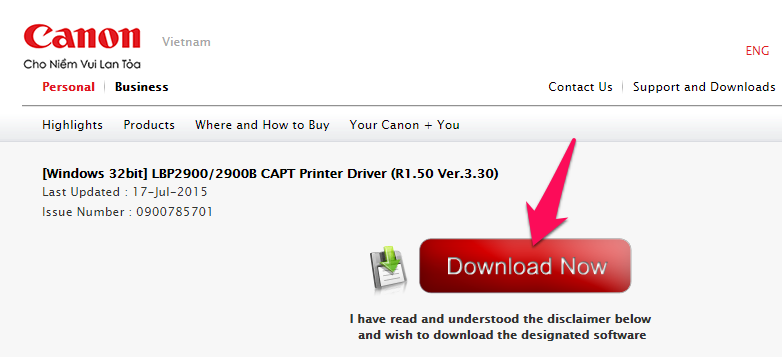
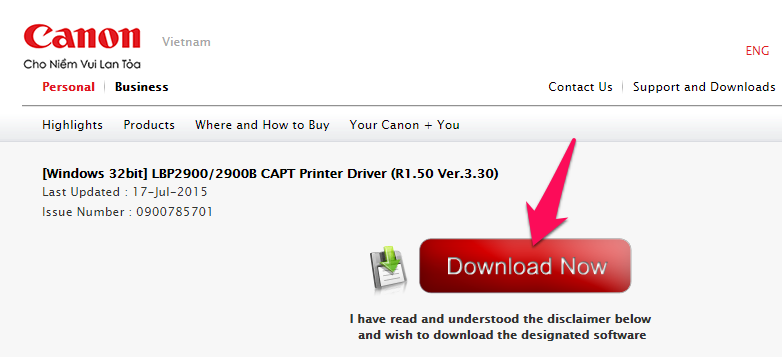
Cách tìm kiếm và tải Driver máy in:
Bạn mở trình duyệt lên rồi vào goole gõ “driver Tên máy in và 32bit hoặc 64bit” như vậy bạn có thể tìm được đúng driver cho máy in của bạn sau đó hãy tải về.

Ở bài viết này mình sẽ sử dụng máy in canon 2009 để hướng dẫn các máy in khác bạn làm tương tự. Sau khi bạn tải Driver về máy chúng ta tiến hành giải nén file driver ra để cài đặt.
Trước hết phải kết nối máy in với máy tính thông qua cáp USB rồi sau đó nhấp đúp vào file cài đặt để mở lên sau đó cứ nhấp next, yes cho tới lúc hoàn thành cài đặt.
Sau khi hoàn thành cài đặt, bạn kiểm tra máy in xem đã cài đặt thành công hay chưa? Vào Control Panel > Ở mục Hardware and Sound > View devices and printers

Như vậy bạn đã cài đặt thành công Cách kết nối máy in của bạn. Nếu bạn không hiểu hãy xem video đễ rõ hơn hoặc comment phía dưới để Techgosu hổ trợ bạn.
Tham khảo thêm:





